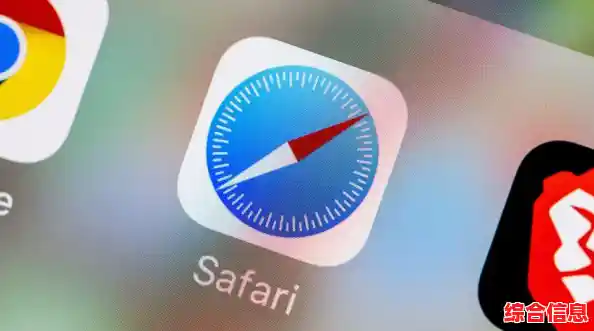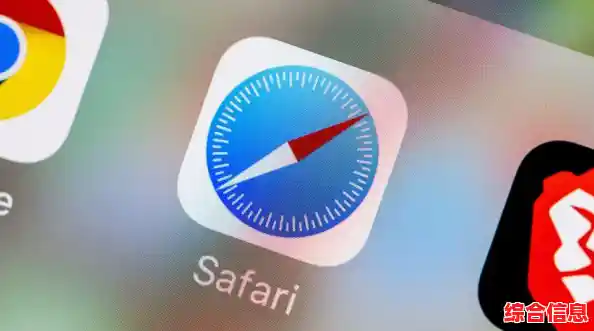每次点击一个网页链接,电脑总是自动打开一个你并不喜欢或很少使用的浏览器?这确实很烦人,可能是系统自带的Edge,也可能是你很久以前安装但早已遗忘的某个浏览器,将你心爱的浏览器设置为默认选项,能极大地提升日常使用电脑的效率和舒适度,下面,我将为你详细介绍在不同系统中设置默认浏览器的几种方法,保证简单明了,一看就会。
第一部分:为什么一定要设置默认浏览器?
在开始操作之前,我们先简单了解一下为什么这个设置如此重要,默认浏览器就像是你的“官方指定”网页接待员,当你点击电子邮件中的链接、打开文档里的网址,或者启动某些软件内置的网页功能时,操作系统会毫不犹豫地请出这位“接待员”来工作,如果这个接待员不是你喜欢的,每次工作都要多一步“换人”的手续,非常麻烦,设置好默认浏览器,就是确保每次都是你最喜欢的那个“得力助手”来为你服务,实现无缝衔接。
第二部分:Windows系统设置方法(针对Windows 10和Windows 11)
Windows系统提供了几种途径来设置默认浏览器,从简单到彻底,总有一种适合你。
通过浏览器自身一键设置(最快捷)
这是最推荐首先尝试的方法,通常也是最有效的。
- 打开你希望设置为默认的浏览器(例如Chrome、Firefox等)。
- 在浏览器的右上角菜单(三个点或三条横线)里,可以找到“设置”选项。
- 进入设置页面后,仔细寻找“设为默认浏览器”或类似的醒目按钮,Chrome和Firefox都会在设置页面的显眼位置提供这个选项。
- 点击这个按钮,系统会直接跳转到相应的系统设置页面,并自动定位到浏览器选择项,你只需要按照提示确认即可。
通过Windows系统设置(标准路径)
如果方法一不奏效,或者你想更全面地管理所有文件的打开方式,可以走这个标准流程。
- 点击屏幕左下角的“开始”菜单,然后选择“设置”(齿轮图标)。
- 在设置窗口中,找到并点击“应用”。
- 在左侧菜单栏,选择“默认应用”。
- 向下滚动,找到“Web浏览器”这一项,当前默认的浏览器会显示在这里。
- 点击当前默认浏览器的图标,会弹出一个列表,显示你电脑上所有已安装的浏览器,从中选择你心仪的那一个,点击它,完成后,关闭设置窗口即可。
深度修改默认应用(解决顽固问题)
即使通过上述方法设置了,某些特定类型的链接(比如一些不常见的网页格式)可能还是会用错误的浏览器打开,这时需要进行更细致的调整。
- 同样进入“设置” > “应用” > “默认应用”。
- 这次,不要直接点击顶部的“Web浏览器”,而是向下滚动,找到并点击“按协议设置默认应用”。
- 这里会列出所有类型的网络协议,最重要的是“HTTP”和“HTTPS”,它们构成了绝大多数网页链接的基础。
- 分别点击“HTTP”和“HTTPS”右侧当前显示的默认应用,在弹出的列表中,强制指定为你想要的浏览器,这个操作能从根本上确保所有网页链接都“听话”。
第三部分:macOS系统设置方法
苹果电脑的设置方式更加统一和集中,操作起来非常直观。
- 点击屏幕左上角的苹果菜单,选择“系统设置”或“系统偏好设置”(取决于你的macOS版本)。
- 在系统设置中,找到并点击“桌面与程序坞”或直接搜索“默认”。
- 在选项中,你会看到“默认网页浏览器”这一项,点击下拉菜单,从列表中选择你希望设置为默认的浏览器(如Safari, Chrome, Firefox等)。
- 选择之后,设置会立即生效,无需额外确认。
第四部分:手机端设置方法(iOS和Android)
手机上的网页链接同样需要指定默认浏览器。
对于Android安卓手机:
不同品牌的手机界面略有差异,但原理相通。
- 打开手机的“设置”应用。
- 找到“应用”或“应用管理”选项。
- 在应用列表或高级设置中,寻找“默认应用”或“默认应用设置”。
- 找到“浏览器应用”这一项,点击进入后,选择你安装的浏览器(如Chrome、Edge等)即可。
对于iPhone苹果手机:
在iOS系统中,你无法将Chrome或Firefox设置为系统级的默认浏览器来接管所有链接(在较新的iOS版本中已支持,但可能有限制),最直接的方法是:
- 确保你已经从App Store安装了你喜欢的第三方浏览器。
- 当你点击一个链接时,会先跳转到Safari浏览器。
- 注意看Safari浏览器底部工具栏的右上角,有一个“分享”图标(一个方框带向上箭头)。
- 点击分享图标,在弹出的分享菜单中,向下滑动,找到并点击“在[浏览器名称]中打开”的选项(在Chrome中打开”),这样,这个链接就会在你指定的浏览器中打开了,虽然需要多一步操作,但这是目前最常用的方法,你也可以尝试在第三方浏览器的设置中查看是否有引导设置默认浏览器的选项。
第五部分:常见问题与小贴士
- 设置了但没完全生效? 有时候系统会有“记忆”,特别是当你安装了新浏览器后,旧的习惯可能还会残留,尝试重启一下电脑或手机,这能解决大部分问题。
- 想换回原来的浏览器? 操作方法完全一样,只需在默认应用设置中重新选择即可,没有任何风险。
- 保持浏览器更新:确保你的浏览器是最新版本,这能避免因版本过旧导致的兼容性问题。
希望这份指南能帮助你轻松搞定默认浏览器的设置,让你每一次网上冲浪都从自己喜欢的入口开始,享受更流畅、更个性化的数字生活。